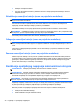HP Notebook Reference Guide
Izbor nekog drugog plana napajanja
Koristite neku od sledećih metoda:
●
Kliknite na ikonu merača napajanja u polju za obaveštavanje, a zatim sa liste izaberite plan
napajanja.
●
Izaberite Start > Control Panel (Kontrolna tabla)> System and Security > (Sistem i
bezbednost) Power Options (Opcije napajanja) i izaberite stavku sa liste.
Prilagođavanje planova napajanja
1. Kliknite na ikonu merača napajanja u polju za obaveštavanje, a zatim kliknite na More power
options (Dodatne opcije napajanja).
– ili –
Izaberite Start > Control Panel (Kontrolna tabla) > System and Security (Sistem i bezbednost)
> Power Options (Opcije napajanja).
2. Izaberite plan napajanja, a zatim kliknite na Change plan settings (Promenite postavke plana).
3. Izmenite postavke plana prema potrebi.
4. Da biste promenili dodatne postavke, kliknite na Change advanced power settings (Promenite
više opcija za postavke napajanja) i unesite izmene.
Postavljanje zaštite lozinkom pri buđenju
Da biste podesili računar da zahteva unos lozinke po izlasku iz stanja spavanja ili hibernacije,
postupite na sledeći način:
1. Izaberite Start > Control Panel (Kontrolna tabla) > System and Security (Sistem i bezbednost)
> Power Options (Opcije napajanja).
2. U levom oknu kliknite na Require a password on wakeup (Zahtevaj lozinku po buđenju
računara).
3. Kliknite na Change Settings that are currently unavailable (Promenite postavke koje trenutno
nisu dostupne).
4. Kliknite na Require a password (recommended) (Zahtevaj lozinku (preporučuje se)).
NAPOMENA: Ako treba da kreirate lozinku korisničkog naloga ili da promenite važeću lozinku
korisničkog naloga, kliknite na Create or change your user account password (Kreiranje ili
promena lozinke korisničkog naloga), a zatim sledite uputstva sa ekrana. Ako ne treba ni da
kreirate niti da promenite lozinku korisničkog naloga, idite na korak broj 5.
5. Kliknite na Save changes (Sačuvaj promene).
Podešavanje opcija napajanja 25